在现如今的数字时代,人们越来越依赖手机来满足各种需求,其中音乐播放是许多人日常生活中不可或缺的一部分,有时候我们可能会意外发现苹果手机自动扣费了我们的资金,这常常是由于Apple Music自动续费功能所导致的。针对这个问题,我们需要了解如何关闭苹果手机音乐自动扣费,并且取消Apple Music自动扣费,以避免不必要的费用支出。接下来我们将具体介绍如何进行操作,让您轻松应对这个问题。
如何取消Apple Music自动扣费
步骤如下:
1.打开手机,点击”设置“,进入到设置界面。
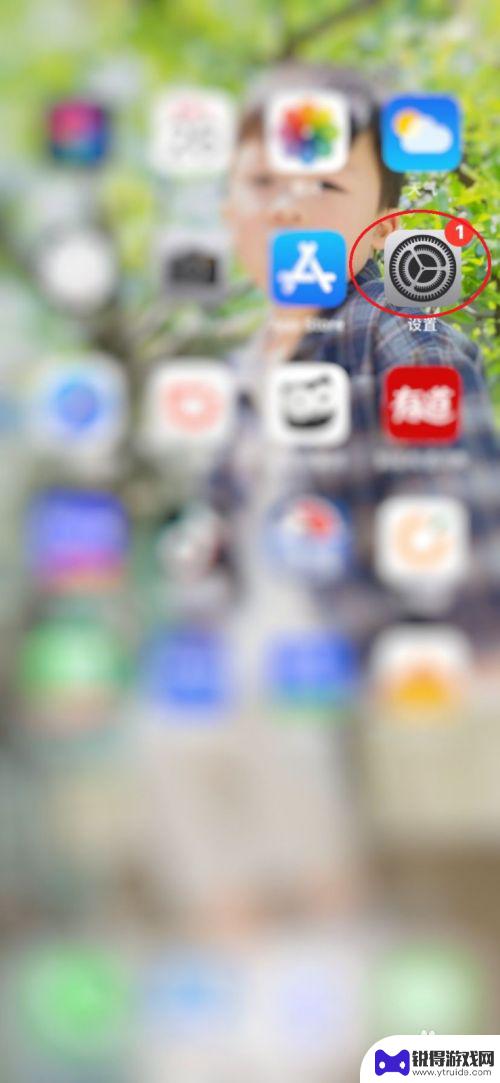
2.完成第一步后,点击“iTunes Store 与 App Store”。
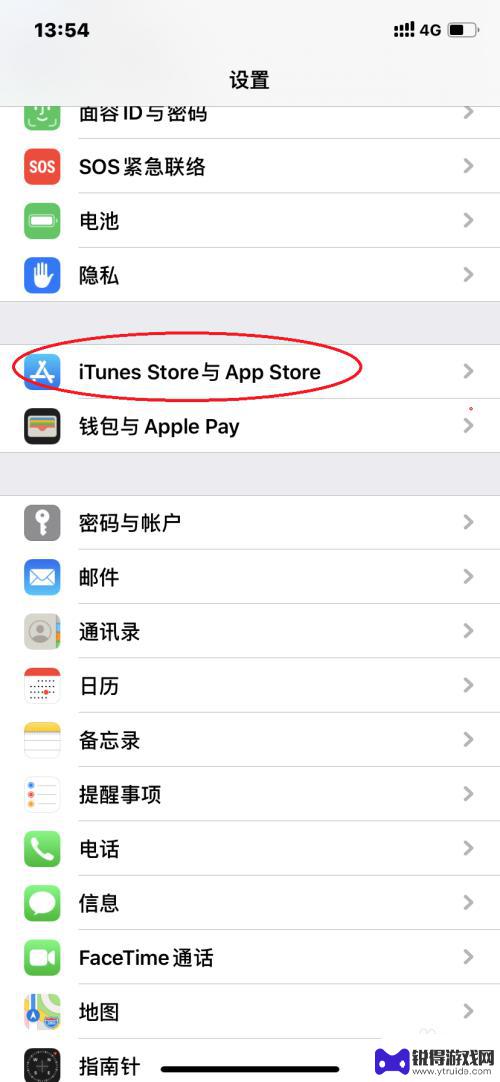
3.完成第二步后,点击“Apple ID"。

4.完成第三步后,点击”查看Apple ID"。
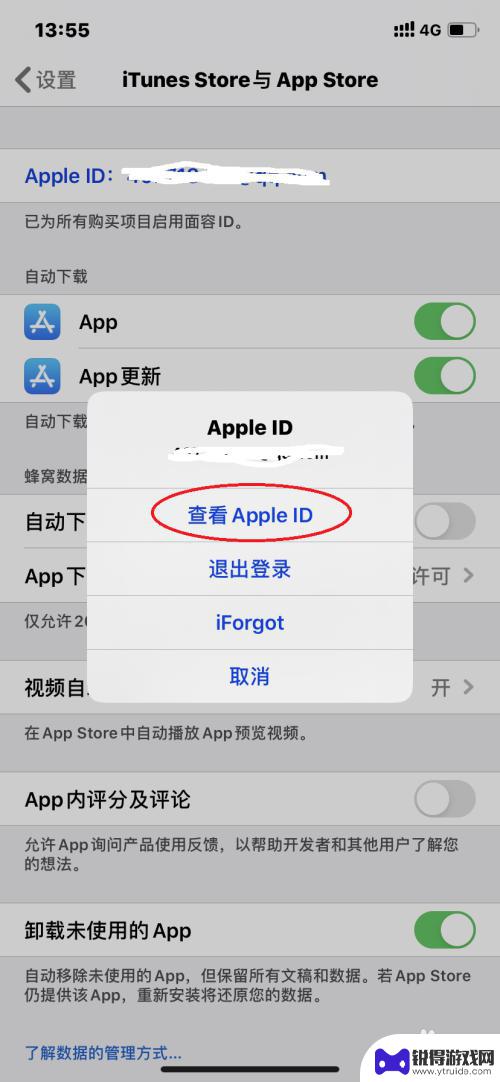
5.完成第四步后,点击“订阅”。
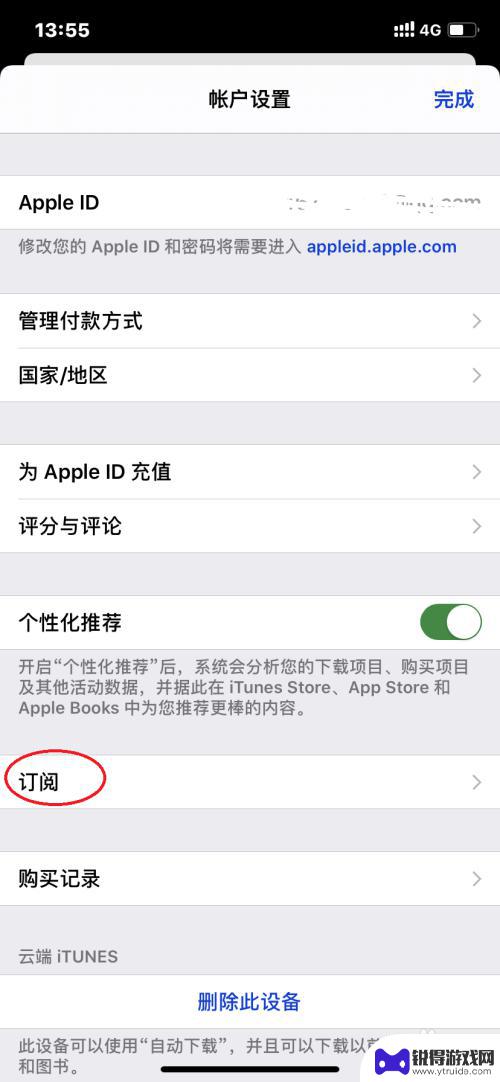
6.完成第五步后,点击“取消订阅”。
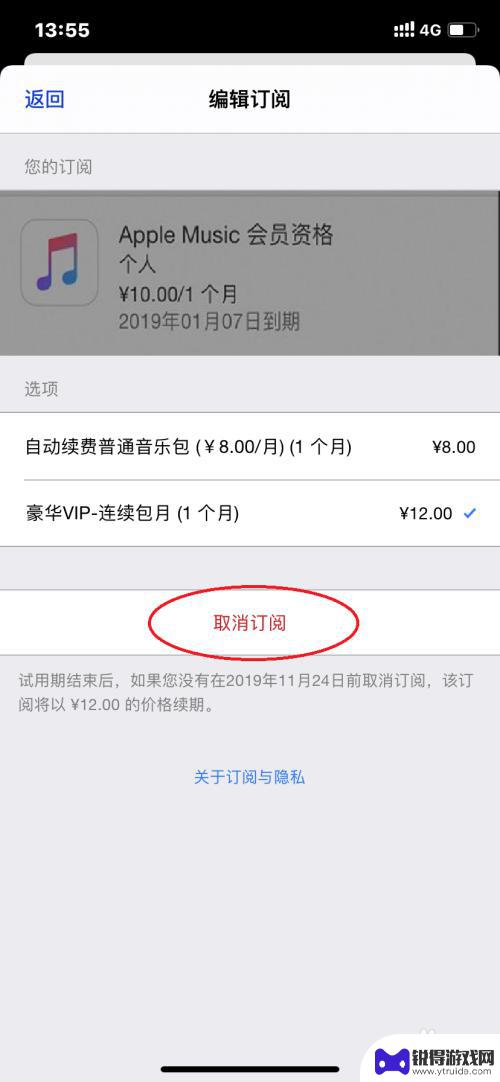
7.完成第六步后,点击“确认”。Apple music的自动扣款已经取消了,再也不用担心自己的钱包少钱了。
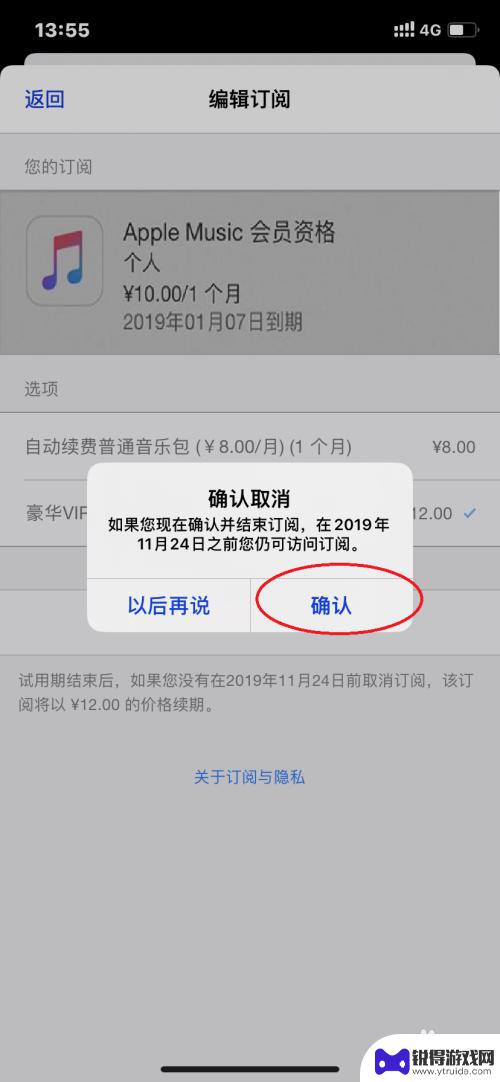
以上是有关如何关闭苹果手机音乐自动扣费的全部内容,出现相同情况的用户可以按照小编的方法来解决。
相关教程
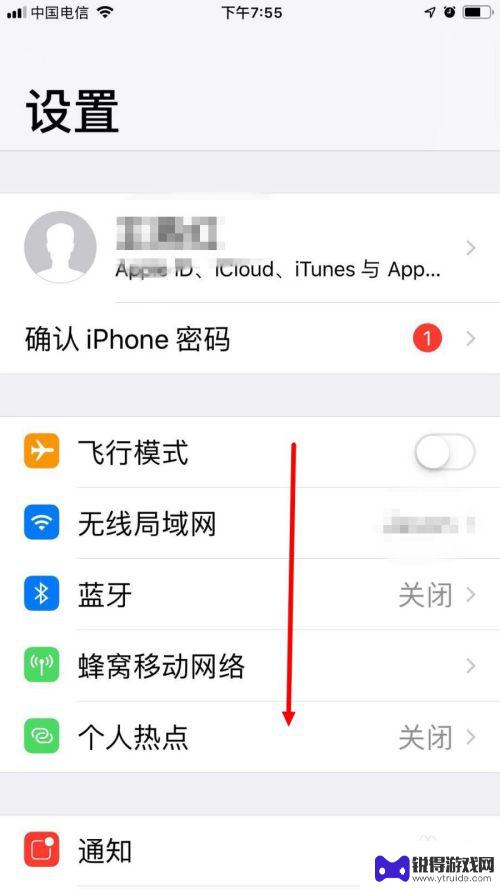
苹果手机扣费怎么关闭设置里面 苹果手机取消自动扣费方法
在使用苹果手机时,我们经常会遇到一些自动扣费的情况,有时候可能会忘记取消这些设置,导致不必要的费用消耗,苹果手机如何取消自动扣费呢?在设置里面,我们可以找到相应的选项来关闭自动...
2024-04-02 16:42:40
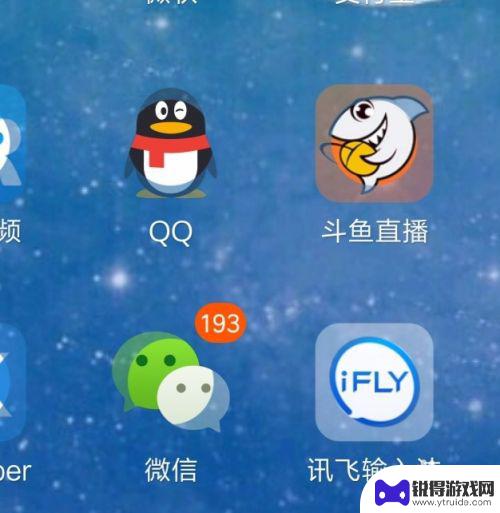
手机卡自动扣费怎么关闭 手机自动扣费如何取消
在现代社会手机已经成为了人们生活中不可或缺的必需品,随之而来的手机自动扣费功能却让许多用户感到困扰。当我们不小心开启了手机自动扣费功能,却又不知道如何关闭时,就会给我们的生活带...
2024-06-21 14:25:11
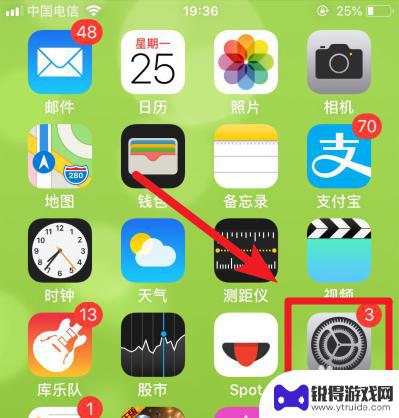
怎样关闭苹果手机自动扣费服务 苹果App Store自动扣费如何取消
现代科技的发展使得手机应用的使用变得愈发便捷,随之而来的自动扣费服务也让一些用户感到困扰,苹果手机的App Store自动扣费服务是其中一个让用户头疼的问题,有时候用户在不知情...
2024-04-22 14:26:51
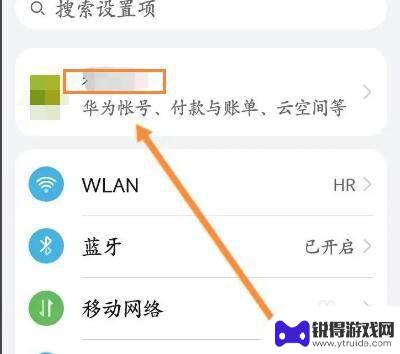
华为手机自动扣款在哪里可以关闭 华为手机如何关闭自动续费功能
华为手机作为一款备受欢迎的智能手机品牌,其自动扣款和自动续费功能一直备受用户关注,很多用户在使用华为手机时,常常遇到自动扣款的问题,不知道在哪里可以关闭这一功能。同时,对于自动...
2023-12-05 16:34:23
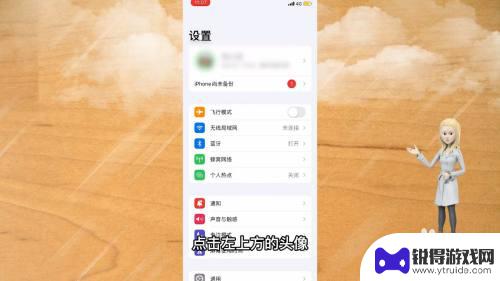
怎么取消苹果手机音乐的自动续费 苹果音乐自动续费关闭步骤
苹果音乐是一款非常受欢迎的音乐播放应用,用户可以通过订阅服务享受到更多的音乐资源,有些用户可能不希望继续使用苹果音乐的订阅服务,但却不知道如何取消自动续费。取消苹果音乐的自动续...
2024-03-27 17:21:15
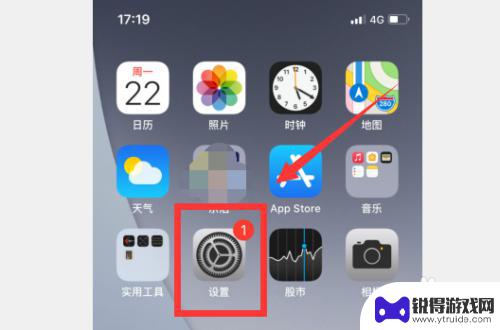
苹果手机微信扣费项目在哪儿查 苹果手机自动扣费项目在哪里查看
近日有关苹果手机微信扣费项目在哪里查、苹果手机自动扣费项目在哪里查看的问题备受关注,随着移动支付的普及,许多用户开始关注自己的消费情况,尤其是针对苹果手机自动扣费项目的查询更是...
2024-05-07 13:17:07

苹果6手机钢化膜怎么贴 iPhone6苹果手机如何正确贴膜钢化膜
苹果6手机作为一款备受追捧的智能手机,已经成为了人们生活中不可或缺的一部分,随着手机的使用频率越来越高,保护手机屏幕的需求也日益增长。而钢化膜作为一种有效的保护屏幕的方式,备受...
2025-02-22 17:26:17

苹果6怎么才能高性能手机 如何优化苹果手机的运行速度
近年来随着科技的不断进步,手机已经成为了人们生活中不可或缺的一部分,而iPhone 6作为苹果旗下的一款高性能手机,备受用户的青睐。由于长时间的使用或者其他原因,苹果手机的运行...
2025-02-22 16:29:13
小编精选
如何开上锁的手机 忘记手机锁屏密码如何重置
2025-02-22 15:28:07呆头手机玩吃鸡怎么设置 吃鸡手游按键设置
2025-02-22 14:13:06手机怎么编辑打印字 手机标签编辑打印软件
2025-02-22 13:28:16苹果6手机摔碎了怎么办 苹果手机摔了一下屏幕黑屏
2025-02-22 11:34:28黑鲨手机如何更改手写模式 手机手写输入模式设置方法
2025-02-22 10:16:12苹果手机怎么开启手机锁 iphone激活锁怎么清除
2025-02-22 08:28:31如何把华为手机的英语了 华为手机怎么改成英文
2025-02-21 16:22:59如何用自己的手机登录别人的钉钉 同事手机上钉钉考勤打卡的步骤
2025-02-21 15:40:04手机如何打开热点 手机怎么分享热点
2025-02-21 14:17:53vivo手机怎么隐藏空间 怎么关闭vivo手机的隐私空间功能
2025-02-21 12:24:52热门软件